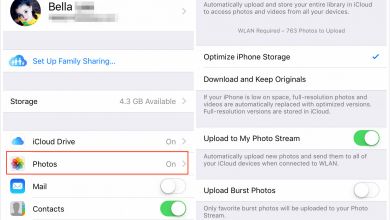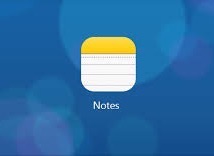Как исправить вечную проблему с резервным копированием iCloud

[ad_1]
Резервное копирование iCloud занимает вечность или даже резервное копирование iCloud не удалось? Как сделать резервную копию iCloud быстрее? Прочтите это руководство, чтобы получить несколько советов, как исправить бесконечные проблемы с резервным копированием iPhone и ускорить резервное копирование iCloud.
Советы и приемы резервного копирования iCloud
Удалить данные резервной копии iCloud
Устранение проблем с резервным копированием iCloud
AnyTrans — резервное копирование вашего iPhone без iCloud
Попробуйте AnyTrans — менеджер данных iPhone, вы можете экспортировать данные с iPhone на компьютер в качестве резервной копии без использования iCloud. Это быстро и просто.
Существует множество ситуаций, когда нам нужно создать резервную копию нашего iPhone iPad iPod touch, например, обновление iOS 15, настройка нового iPhone 13, случайная потеря данных и многое другое. И многие пользователи любят делать резервные копии iPhone iPad в iCloud.
Если вы решите создать резервную копию своего iPhone через службу iCloud, вы можете обнаружить, что создание резервной копии iPhone занимает так много времени или даже сбой резервного копирования iCloud. В этом руководстве мы поговорим о том, сколько времени занимает резервное копирование iCloud, решениях для ускорения резервного копирования iCloud, а также о том, что включает в себя резервное копирование iCloud.
Сколько времени занимает резервное копирование iPhone в iCloud
iCloud может быть наиболее распространенным и удобным способом резервного копирования нашего iPhone iPad iPod. Тогда сколько времени нужно для резервного копирования iPhone в iCloud? Собственно, на этот вопрос сложно дать однозначный ответ. Время, необходимое iCloud для резервного копирования вашего iPhone, iPad или iPod touch зависит от файлов, резервные копии которых будут созданы, и скорости вашей сети Wi-Fi, и это может занять От 30 минут до четных часов для резервного копирования. Иногда резервное копирование может завершиться ошибкой по разным причинам, например, из-за плохого соединения Wi-Fi.
Если скорость вашей сети низкая и нестабильная, для резервного копирования даже небольшого объема данных потребуется много времени. Кроме того, если большая часть места для хранения на вашем телефоне занята, и для резервного копирования требуется слишком много данных, то для завершения процесса резервного копирования iCloud потребуется больше времени. Кроме того, убедитесь, что у вас достаточно хранилища iCloud для хранения файлов. В противном случае это может привести к тому, что резервное копирование iCloud навсегда останется проблемой.
Как исправить: резервное копирование iCloud вызывает вечную проблему с помощью 6 решений
Проблемы с медленным резервным копированием iCloud беспокоили многих пользователей iOS. Вот несколько решений, которые могут помочь вам решить проблему и увеличить скорость резервного копирования iCloud. Вот способы решить вечную проблему с резервным копированием iCloud.
Способ 1. Очистите свой iPhone
iCloud предлагает каждому пользователю 5 ГБ бесплатного хранилища. Если размер вашей резервной копии превышает 5 ГБ, вам необходимо заплатить за дополнительное хранилище. Удалите ненужные или ненужные данные на вашем iDevice перед резервным копированием в iCloud, что сделает резервное копирование более быстрым и плавным.
Способ 2. Отключить резервное копирование больших файлов
Иногда большие файлы также являются причиной того, что резервное копирование iCloud занимает так много времени. Например, у вас могут быть приложения, которые вы не часто используете, или горы нежелательных фотографий. Выберите те приложения, фотографии или файлы, которые занимают много места, отключите их.
Если вы являетесь пользователем iTunes, вы также можете создавать резервные копии полезных больших файлов с помощью iTunes. Эта статья может вам очень помочь, Как сделать резервную копию и восстановить iPhone iPad с помощью iTunes.
Способ 3. Уменьшите размер резервной копии iCloud
Отключите резервное копирование для несущественных типов данных и выберите только то, что вам нужно для резервного копирования. О том, как отключить ненужные приложения, вы можете выполнить следующие действия:
На вашем iPhone iPad перейдите в приложение «Настройки»> «Основные»> «Хранилище и использование iCloud»> «Управление хранилищем в столбце iCloud»> выберите устройство, которым вы хотите управлять, в столбце «РЕЗЕРВНЫЕ КОПИИ» (если вы используете один и тот же Apple ID на нескольких iDevice)> ВЫБРАТЬ Столбец ДАННЫЕ ДЛЯ РЕЗЕРВНОГО КОПИРОВАНИЯ> Нажмите «Показать все приложения»> выберите ненужные приложения и нажмите на него, чтобы выключить> Нажмите «Выключить и удалить».
Способ 4: резервное копирование на компьютер вместо iCloud
Для большинства пользователей iPhone iPad фотографии и видео занимают много места на их iDevice. Только для меня я работаю с iPhone 6 объемом 16 ГБ, но «Фото и камера» занимают около 2 ГБ памяти. Если я сделаю резервную копию iCloud, без сомнения, Фото и камера съедят почти половину бесплатного хранилища iCloud, и мне также понадобится много времени, чтобы сделать полную резервную копию iCloud. Я считаю, что моя ситуация не редкость и может случиться с большинством пользователей iDevice.
Если у вас возникла проблема с резервным копированием iCloud, например, хранилище iCloud недостаточно или резервное копирование iCloud занимает вечность, и у всех вас есть одна общая черта — Фотографии и камера занимают слишком много места на вашем iPhone, в этот момент вы можете подумать о резервном копировании загрузите свои фотографии на компьютер. А вот подробное руководство, которое предлагает вам несколько способов: Как сделать резервную копию фотографий iPhone на ПК или компьютер Mac>
После резервного копирования всех фотографий на компьютер для резервного копирования вы можете удалить их с iPhone iPad, чтобы уменьшить размер резервной копии iCloud и увеличить скорость резервного копирования iCloud. Прочтите это руководство, чтобы узнать, как удалять фотографии с iPhone iPad.
Способ 5. Использование надежного подключения к Интернету
По возможности используйте надежное и быстрое подключение к Интернету при резервном копировании ваших устройств iOS. И закройте другие рабочие процедуры или приложения, использующие Интернет, чтобы увеличить пропускную способность, доступную на ваших устройствах iOS. Кроме того, вы можете обратиться к своему провайдеру, если у вас медленный Интернет.
Если вы обнаружите, что вашему iPhone iPad требуется много времени для загрузки веб-страницы, загрузите приложение при подключении к Wi-Fi, это означает, что ваша сеть Wi-Fi работает медленно. Без сомнения, это замедлит резервное копирование iCloud. Вы можете решить эту проблему, следуя этому руководству: Как исправить: iPhone iPad Wi-Fi медленный>
Кроме того, вот вам рекомендуемый метод. Подключите свое устройство к Wi-Fi и зарядите его перед сном ночью, оно автоматически сделает резервную копию ваших данных. И когда вы просыпаетесь на следующее утро, у него уже есть ваши резервные копии.
Способ 6. Попробуйте альтернативу iCloud для резервного копирования iPhone
Некоторые пользователи используют iCloud для резервного копирования iPhone iPad, вероятно, из-за функции автоматического резервного копирования. Но вы должны заметить, что это произойдет только тогда, когда iPhone iPad подключен к Wi-Fi и заряжен. Кроме того, каждый раз, когда iCloud выполняет резервное копирование, он создает новый файл, даже если большая часть данных такая же, как и предыдущая, что приведет к потере значительного объема вашего хранилища iCloud. Все файлы резервных копий iCloud также не доступны для просмотра. Поэтому в этой части мы рекомендуем вам использовать AnyTrans для резервного копирования содержимого iPhone. Вот особенности AnyTrans Air Backup.
AnyTrans — резервное копирование данных iPhone
- Экспорт всех данных iPhone на компьютер или жесткий диск в качестве резервной копии
- Резервное копирование большего количества данных iPhone, чем включает в себя резервное копирование iCloud.
- В отличие от файлов резервных копий iCloud, все файлы можно просматривать на компьютере.
- Выполняйте резервное копирование iPhone автоматически, по беспроводной сети и бесшумно по расписанию.
Шаг 1. Загрузите AnyTrans и сначала установите его на свой компьютер.
Шаг 2. Запустите его на своем ПК / Mac> Убедитесь, что iPhone iPad и компьютер подключены к одному и тому же Wi-Fi. В первый раз, когда вы попробуете Air Backup, вам необходимо подключить iPhone к компьютеру с помощью USB-кабеля.
Шаг 3. Выберите вкладку «Диспетчер резервного копирования»> нажмите на вашем устройстве параметр «Доверять этому компьютеру»> Нажмите «Air Backup для [your phone] автоматически ».
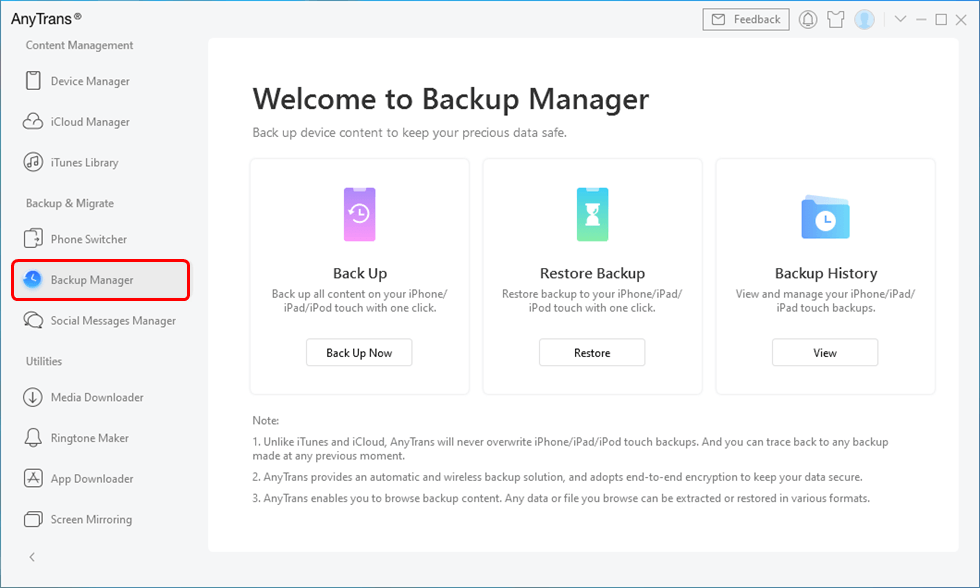
Включить резервное копирование с AnyTrans
Если невозможно открыть функцию резервного копирования по воздуху, это связано с тем, что вы не включили параметр «Синхронизировать с этим iPhone через Wi-Fi» в iTunes. Как только все будет настроено, AnyTrans автоматически начнет резервное копирование вашего устройства. Вы также можете запланировать частоту Air Backup (от одного дня до месяца) и включить защиту паролем (защитить безопасность и конфиденциальность ваших данных) в настройках Air Backup.
Что включает в себя резервное копирование iCloud
Создание резервной копии iCloud, чтобы у вас были копии файлов на вашем iPhone, iPad и iPod touch. В этом случае вы можете легко вернуть свои важные данные, восстановив их из резервной копии iCloud, которую вы сделали ранее. Тогда что включает в себя резервное копирование iCloud? Вот файлы, которые iCloud поддерживает для резервного копирования:
- Данные приложения
- Резервные копии Apple Watch
- Настройки устройства
- Конфигурация HomeKit
- Главный экран и организация приложений
- iMessage, текстовые (SMS) и MMS-сообщения
- Фото и видео на вашем iPhone, iPad и iPod touch1
- История покупок в сервисах Apple, таких как музыка, фильмы, телешоу, приложения и книги.
- Рингтоны
- Пароль визуальной голосовой почты (требуется SIM-карта, которая использовалась во время резервного копирования)
Нижняя линия
Как видите, здесь все о том, как ускорить резервное копирование iCloud. Если вы попробовали все общие советы, но все же обнаружили, что резервное копирование iCloud занимает много времени, вы можете попробовать AnyTrans, чтобы изучить другой метод резервного копирования.
[ad_2]